当前位置:首页 > 商业/管理/HR > 信息化管理 > 宝利通Group系列-产品培训
©Polycom,Inc.Allrightsreserved.Group系列-产品培训©Polycom公司版权所有。保留所有权利。2目录Group系列硬件安装与初始化Group系列产品介绍Group系列本地及WEB管理配置Group系列诊断与维护2134©Polycom公司版权所有。保留所有权利。3全新一代的视频会议终端产品•最佳的用户体验•最广泛的兼容性•最低的用户投资RealPresenceGroup300RealPresenceGroup500RealPresenceGroup700RealPresenceGroup550©Polycom公司版权所有。保留所有权利。4•1路摄像头输入•支持无线双流及HDMI和VGA内容输入•2路显示器输出•支持内置多点:6路标清、4点高清•小巧、光滑设计•1路摄像头输入•支持无线双流功能•1路显示器输出(第二显示器输出需要license激活)•小巧、光滑设计中小型会议室系统•2路摄像头输入(HDCI+SDI)•支持无线双流及HDMI和VGA内容输入•三显•6点标清,4点高清•1U标准机架式大中型会议室系统大中型会议室系统•2路摄像头输入•支持无线双流及5路内容流输入•3路视频输出•8点标清、4点高清•高性能处理器,未来性能扩展能力大型会议室系统RealPresenceGroup300RealPresenceGroup500RealPresenceGroup550RealPresenceGroup700©Polycom公司版权所有。保留所有权利。5Group500RealPresenceGroup300RealPresenceGroup500HDCI摄像头输入EagleEyeAcoustic音频输入内容输入HDMI+VGA音频输入3.5mmCLink2音频输入主音频输出#13.5mm视频输出#1HDMI视频输出#2HDMIUSB串口网口1Gbps电源输入©Polycom公司版权所有。保留所有权利。6接地电源HDMI视频输入(带音频)HDCI摄像头输入VGA输入音频输入音频输入音频输出视频输出串口USB1GbpsLAN©Polycom公司版权所有。保留所有权利。7GroupSeriesHDXSeriesGroup300Group500Group550Group700HDX6000HDX7000HDX8000视频输入接口1xHDCI1xHDCI1xHDMI1xVGA1xHDCI1xHD-SDI1xHDMI1xVGA2xHDCI3xHDMI1xVGA1xYPbPr/CVBS1xHDCI1xDVI-I1xHDCI1xS-Video1xDVI-I2xHDCI1xDVI1xS-Video视频输出接口2xHDMI2xHDMI2xHDMI1xHD-SDI1xVGA3xHDMI3xVGA/YPbPr1xHDMI2xDVI-I1xS-Video2xDVI1xS-Video音频输入接口1xClink21xHDCI1xClink21x3.5mm1xHDMI1xHDCI1xClink22xRCA1x3.5mm1xHDCI1xHDMI2xClink24xRCA3xHDMI2xHDCI1x3.5mm1xClink21x3.5mm1xClink22xRCA1x3.5mm2xClink22xRCA1x3.5mm音频输出接口1xHDMI1x3.5mm1xHDMI1x3.5mm2xRCA1xHDMI2xRCA2xHDMI1xRCA1xHDMI2xRCA2xRCA支持速率3Mbps6Mbps6Mbps6Mbps2Mbps4Mbps6Mbps其他POTS©Polycom公司版权所有。保留所有权利。8•支持全部EagleEye摄像头−EagleEyeView–1080p30−EagleEye–1080p60−EagleEyeDirector•EagleEyeAcoustic−全新的1080p高清摄像头•第三方摄像头(Group550)−SDICamera(SonyEVI-HD1及MinrrayMR820V-LK等)−Camera控制通过RS-232©Polycom公司版权所有。保留所有权利。9•功能与HDX麦克风阵列相同•全新低功耗芯片−为降低功耗和表面温度而设计•感应静音−当手指放在按钮上方或轻轻触摸即可静音−避免硬触摸按键所产生的噪音•Group300/500/550−1xCLink2接口/2Microphone•Group700−2xCLink2接口/3Microphone©Polycom公司版权所有。保留所有权利。10目录Group系列硬件安装与初始化Group系列产品介绍Group系列本地及WEB管理配置Group系列诊断与维护2134©Polycom公司版权所有。保留所有权利。11Group300设备配件及最小连接图©Polycom公司版权所有。保留所有权利。12遥控器按键说明©Polycom公司版权所有。保留所有权利。13遥控器设置:遥控器充电1.将电池从遥控器末端拉出2.将USB插头插入USB2.0端口,如系统上的端口3.等待电池上的状态灯变绿,再从端口上取下电池4.将充好的电池插进遥控器注意:RealPresenceGroup550在系统正面和背面有两个USB2.0端口。但是,您只能用背部面板上的接口给系统充电©Polycom公司版权所有。保留所有权利。14遥控器设置:遥控器配置通道ID1.用手或其他物体挡住遥控器红外信号的发射方向,并按住和持续2-3秒钟2.在系统正面的LED闪一次之后,放开两个键3.输入00到15之间的2个数字4.如果通道ID成功保存,则LED闪两次。否则,LED闪6次且必须重复步骤1–3注意:1.通道ID必须与遥控器上和Web界面中的相同2.如果遥控器被设为通道3,则其可控制设为任意通道ID的设备©Polycom公司版权所有。保留所有权利。15设备初始化1.选择简体中文;2.按下确定键进入下一设置©Polycom公司版权所有。保留所有权利。16设备初始化1.选择China;2.按下确定键进入下一设置©Polycom公司版权所有。保留所有权利。17设备初始化1.如有显示告警,此为未检测到高清显示设备;2.选择显示设备能够支持的视频格式以及分辨率,如都不能支持,请更换显示设备©Polycom公司版权所有。保留所有权利。18设备初始化1.许可协议,请不要点击拒绝;2.点击接收,进入下一设置©Polycom公司版权所有。保留所有权利。19设备初始化1.选择高级,可以进行LAN设置;2.点击下一个进入下个设置©Polycom公司版权所有。保留所有权利。20设备初始化1.选择国家名称China;2.点击下一个进入下个设置©Polycom公司版权所有。保留所有权利。21设备初始化1.设置设备系统名称;2.点击下一个进入下个设置©Polycom公司版权所有。保留所有权利。22设备初始化1.手动输入IP地址、掩码以及网关等信息;2.如果DNS可以设置,一般为空;3.其他默认不勾选;4.点击下一个进入下个设置©Polycom公司版权所有。保留所有权利。23设备初始化1.设置管理员ID,默认为admin;2.设置密码,默认为设备14位SN号,建议密码设置为空;3.点击下一个进入下个设置©Polycom公司版权所有。保留所有权利。24设备初始化1.不勾选注册;2.点击结束,完成初始化配置©Polycom公司版权所有。保留所有权利。25目录Group系列硬件安装与初始化Group系列产品介绍Group系列本地及WEB管理配置Group系列诊断与维护2134©Polycom公司版权所有。保留所有权利。26Group本地操作界面序号图标名称功能说明1.菜单显示菜单屏幕,允许拨打电话、更改摄像头、显示内容等2.系统显示器系统屏幕,允许获取系统信息、查看系统状态和运行诊断测试3.管理显示管理屏幕,允许配置位置设置、指定LAN属性和管理一些用户安全设置4.拨打电话显示键盘,以便您输入数字或字母进行呼叫5.内容允许从受支持的设备发送内容6.用户设置显示用户设置屏幕,允许更改基本摄像头设置以及配置呼叫和会议首选项。主屏幕图标是本地界面下面中间显示的图标,一次显示三个。用户在此位置中看到下表中所示的图标©Polycom公司版权所有。保留所有权利。27本地操作界面设置导航系统−信息−系统详情−网络−使用情况−状态−活动警报−呼叫控制−音频−LAN−服务器−诊断−近端回路−色条−扬声器测试−音频指示器−重置系统菜单−拨打电话−数字小键盘−联系人−最近通话−摄像头−选择摄像头−预设拨打电话−拨号键盘−联系人(或)−最近通话(或)管理−地点−语言−日期和时间−LAN属性−IP地址(IPv4)−DNS−EAP802.1X−802.1p/Q−常规−安全−设置−密码−远程访问内容−显示内容−隐藏内容用户设置−摄像头−逆光补偿−允许FECC−会议−自动接听静音−点对点自动应答−允许web显示视频©Polycom公司版权所有。保留所有权利。28本地操作界面-主屏幕1.系统名称与日期时间2.快速拨号界面3.桌面背景4.主界面图标5.本地视图©Polycom公司版权所有。保留所有权利。29本地操作界面-菜单拨打电话1.IP地址与分号显示2.时间日期显示3.主屏幕及系统按键显示4.拨打电话(三种方式)©Polycom公司版权所有。保留所有权利。30本地操作界面-菜单-摄像头1.摄像头选择,在未通话中可以选择摄像头控制,如支持双摄像机则对双摄像机进行选择与控制2.在通话过程中可以对对方摄像头进行控制(在对方允许控制摄像头功能打开情况下)©Polycom公司版权所有。保留所有权利。31本地操作界面-菜单-摄像头-预设位显示预设位图像直观显示©Polycom公司版权所有。保留所有权利。32本地操作界面-菜单-内容控制1.在有内容连接下,选择显示内容或隐藏内容©Polycom公司版权所有。保留所有权利。33本地操作界面-菜单-自视图1.自视图的概念在于是否观看本地画面,在自视图下选择浏览将强制有本地画面显示,具体显示布局方式与布局选项相关©Polycom公司版权所有。保留所有权利。34本地操作界面-菜单-布局1.图一为选择自视图浏览下的布局情况,为双画面显示,无法显示单画面的远端图像或者双流图像。2.图二为选择自视图自动下的布局情况,可以选择为单画面显示远端或双流图像3.在通过MCU进行多点会议时,Group设备可以通过布局方式自行选择分屏模式©Polycom公司版权所有。保留所有权利。35本地操作界面-系统-信息-详情1.显示系统信息,包括名称、型号、版本、SN号以及MAC地址、IP地址等©Polycom公司版权所有。保留所有权利。36本地操作界面-系统-信息-网络1.显示IP地址、主机名称以及E.164号、SIP地址等©Polycom公司版权所有。保留所有权利。37本地操作界面-系统-信息-使用情况1.显示最后通话时间以及总的通话时间及通话次数©Polycom公司版权所有。保留所有权利。38本地操作界面-系统-状态1.活动警报:如IP网络断开等告警2.呼叫控制:主要指示是否开启点对点应对、是否需要会议密码等©Polycom公司版权所有。保留所有权利。39本地操作界面-系统-状态1.音频:主要检测麦克风是否连接2.LAN:主要检测网络是否连接正常©Polycom公司版权所有。保留所有权利。40本地操作界面-系统-诊断1.近端回路,主要用于检查本地终端内部音视频硬件以及外接设备是否正常2.Ping测试主要用于检查网络连通性以及对端设备对视频会议协议的支持情况©Polycom公司版权所有。保留所有权利。41本地操作界面-系统-诊断1.路径跟踪:主要利用tracert功能检查设备之间的网络路径情况2.色条检查视频显示设备颜色是否有偏差等©Polycom公司版权所有。保留所有权利。42本地操作界面-系统-诊断1.扬声器测试主要用于检查本地扬声器设备线缆连接是否正常以及音量是否合适等2.音频指示用于测量设备输入输出音频信号的强度©Polycom


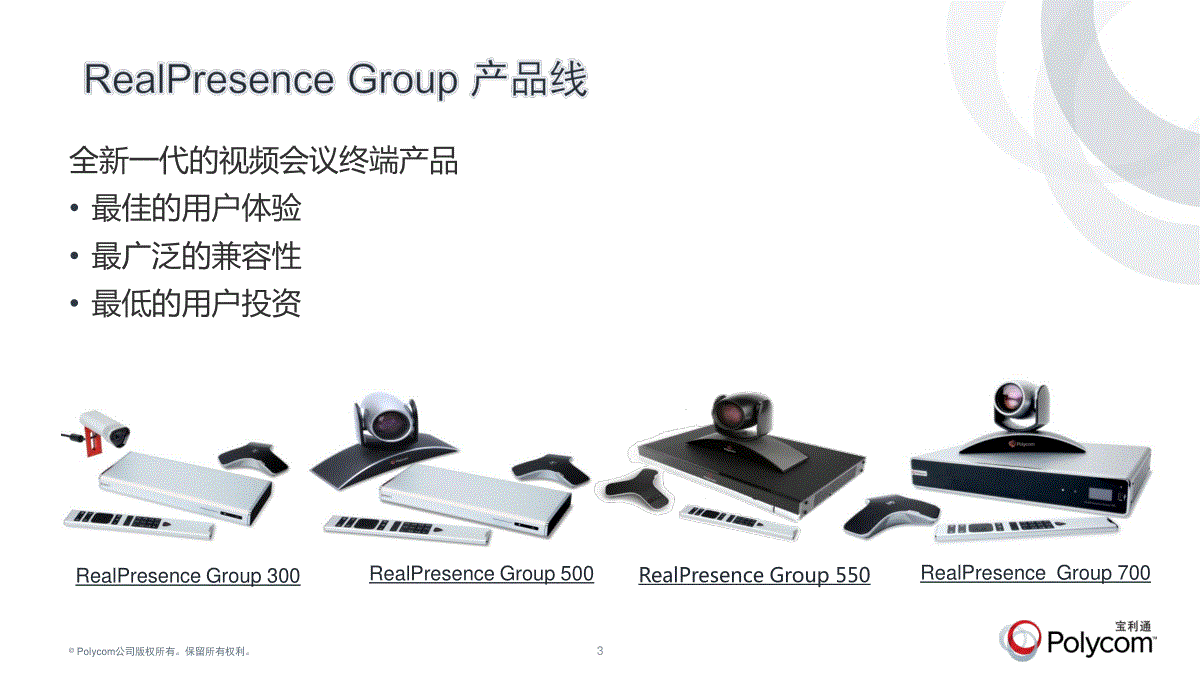
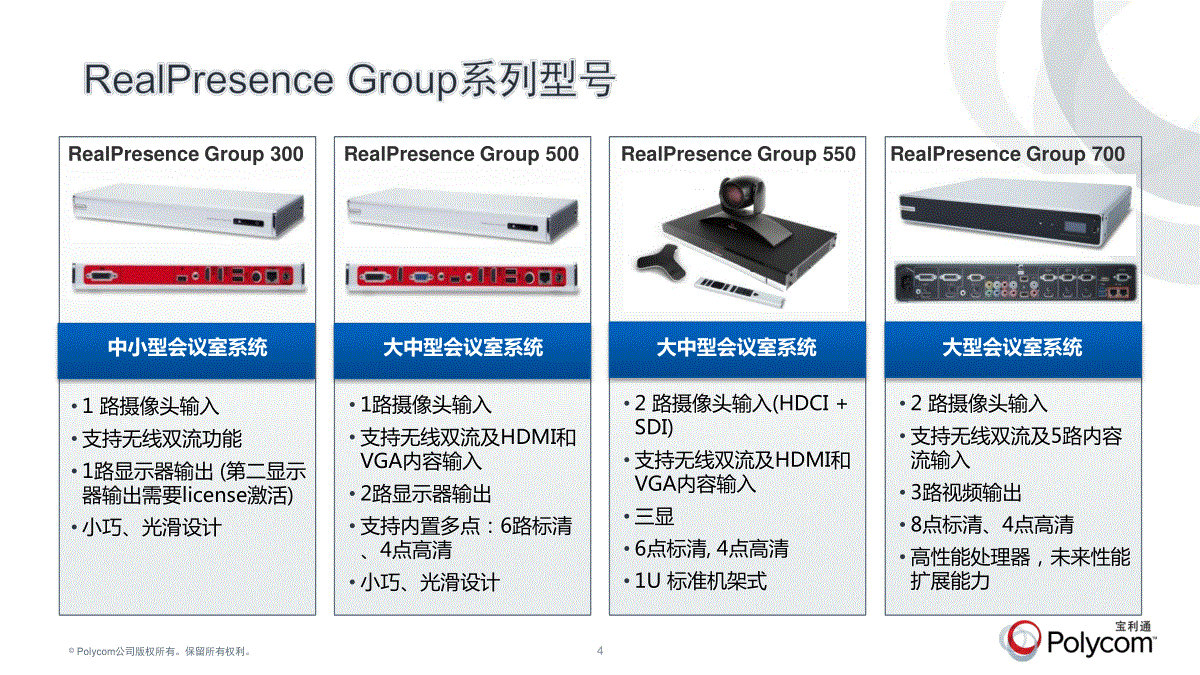
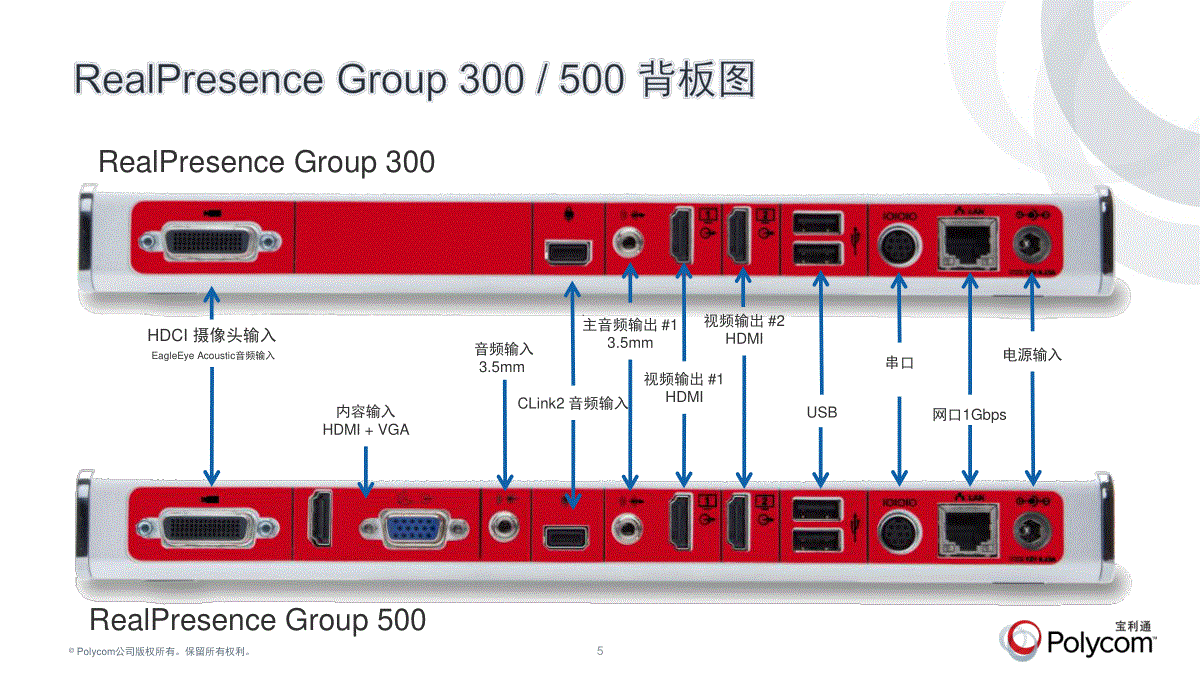
 三七文档所有资源均是用户自行上传分享,仅供网友学习交流,未经上传用户书面授权,请勿作他用。
三七文档所有资源均是用户自行上传分享,仅供网友学习交流,未经上传用户书面授权,请勿作他用。
本文标题:宝利通Group系列-产品培训
链接地址:https://www.777doc.com/doc-487562 .html